Dejme tomu, že váš Mac či MacBook nepoužíváte pouze vy, ale i vaše děti či kdokoliv jiný. Každý počítač je svým způsobem osobní přístroj a data, která se v něm nachází, by měla zůstat pouze pro vaše oči. Pokud však zařízení s někým sdílíte, tak možná nechcete, aby měla dotyčná osoba přístup do složky, ve které máte ty nejosobnější dokumenty a data nebo například seznam a obrázky dárků na Vánoce. V tomto nejhorším případě můžete využít možnosti pro uzamknutí složky heslem. Pojďme se tedy společně podívat, jak na to.
Mohlo by vás zajímat
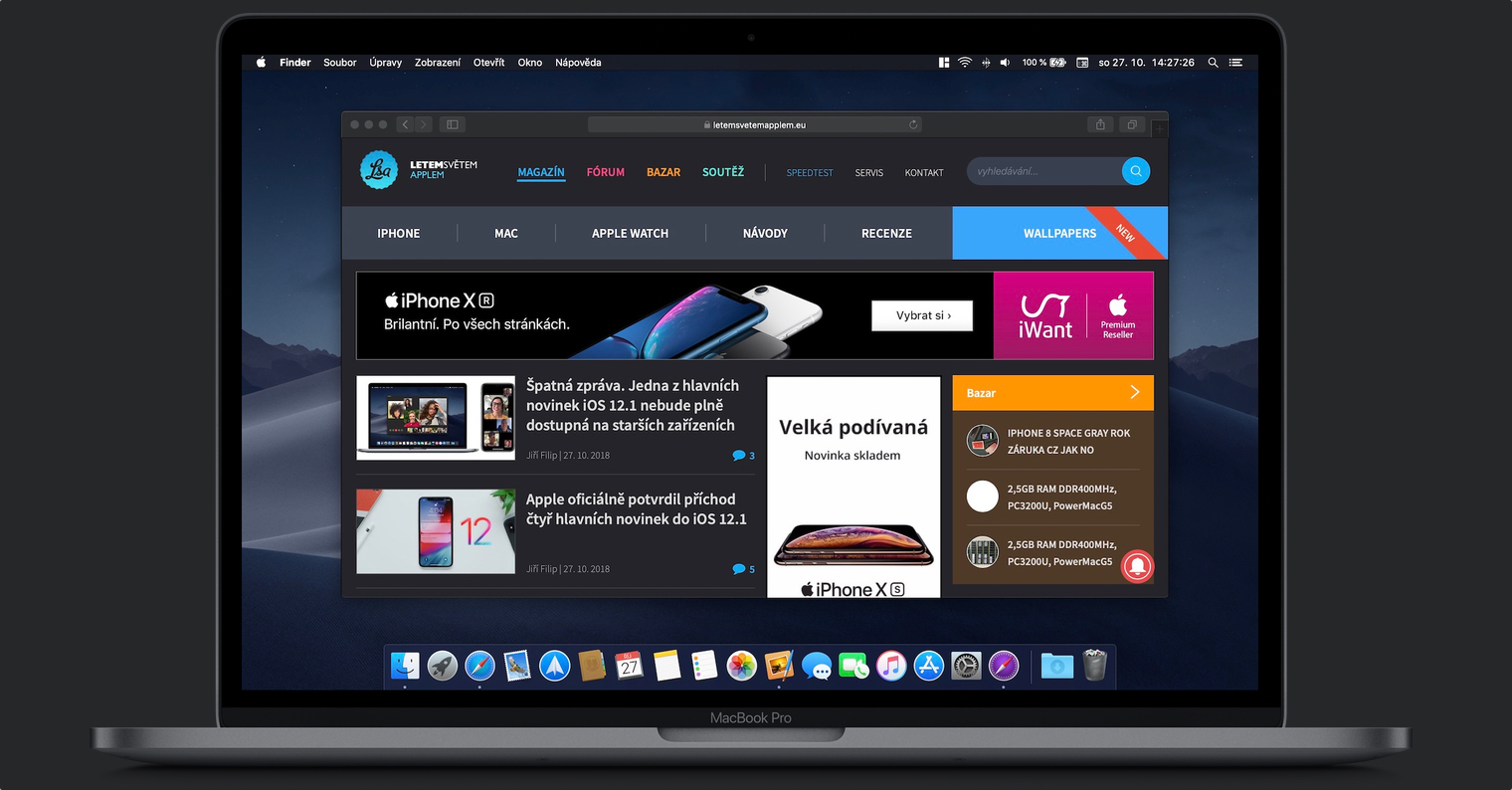
Jak v macOS uzamknout složku heslem
Nejprve je nutné, abychom si otevřeli nativní aplikaci Disková utilita. Tuto aplikaci najdete ve složce Utility a nebo ji spustíte pomocí lupy v pravém horním rohu, která aktivuje Spotlight. Poté už jen do vyhledávacího pole napíšete Disková utilita. Po otevření klikneme v horní liště na možnost Soubor, z rozevíracího menu najedeme na kolonku Nový obraz a z dalšího menu vybereme možnost Obraz ze složky… Poté se otevře okno, ve kterém už pouze stačí lokalizovat složku, kterou chceme uzamknout. Složku označíme a klikneme na možnost Vybrat. Poté se zobrazí další okno, ve kterém je nutné provést pár úprav. Název a místo uložení si zvolte dle vlastních preferencí, ale šifrování vyberte 128-bitové AES (pro maximální pocit bezpečí klidně 256-bitové, je ale pomalejší). Poté zadáme heslo, pod kterým se do složky dostaneme. Formát obrazu poté zvolte čtení/zápis. Klikneme na modré tlačítko Uložit, počkáme, než se obraz vytvoří a po chvilce je hotovo.
Složka se tímto postupem proměnila v šifrovaný obraz disku s příponou DMG a v praxi funguje tak, že když do ní budete chtít cokoliv zapsat či otevřít, musíte ji prvně pomocí DMG souboru připojit. Před připojením vás systém zažádá o heslo a až po zadání hesla se obraz připojí. Nezapomeňte složku vždy potom, co uděláte vše potřebné, znovu odpojit.
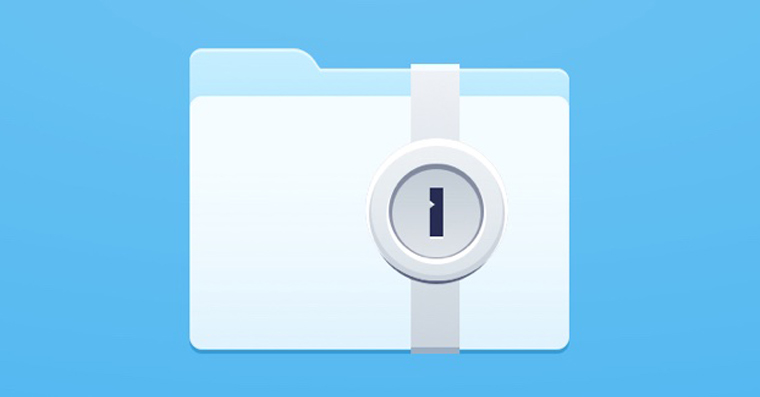
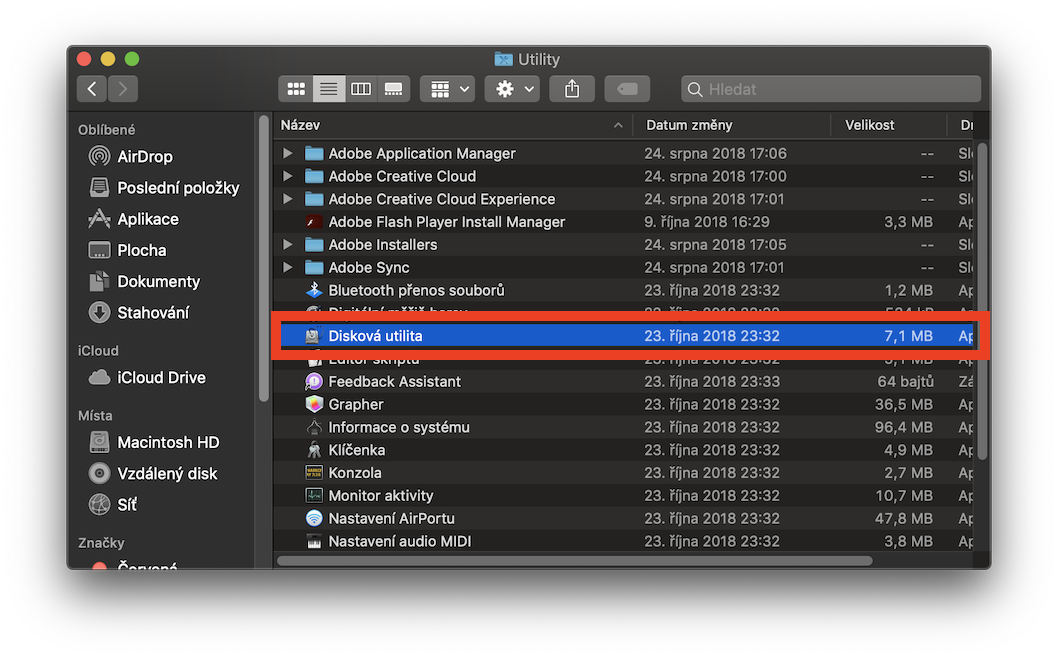

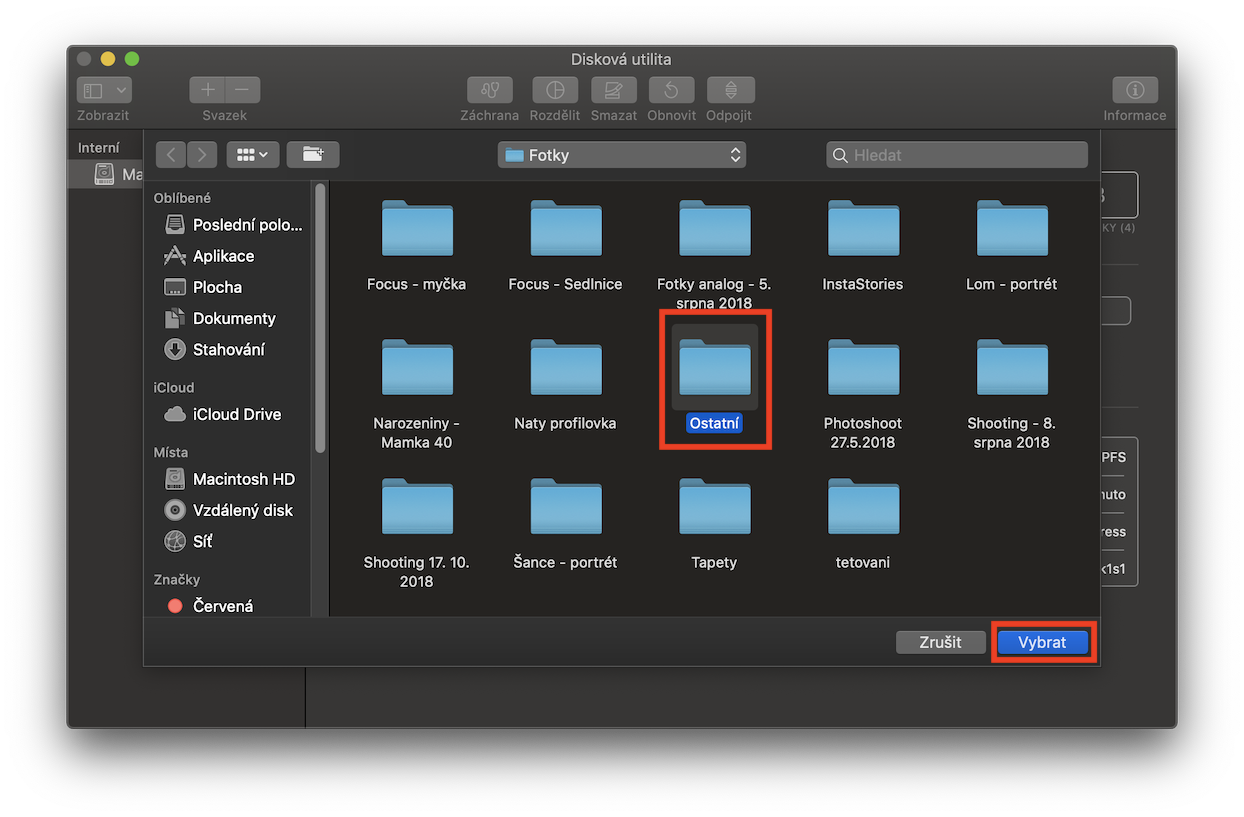
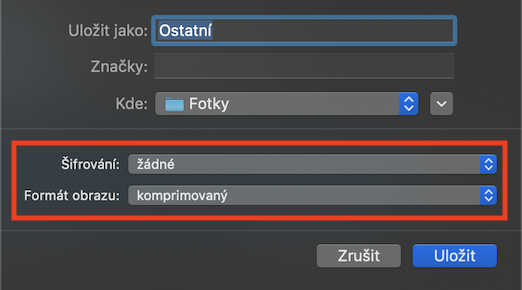


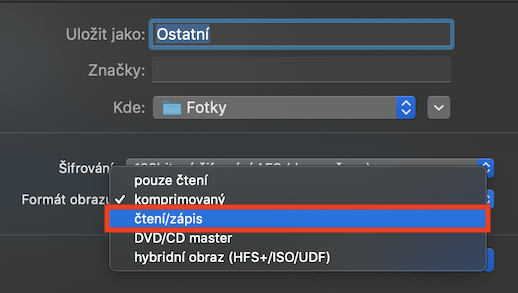
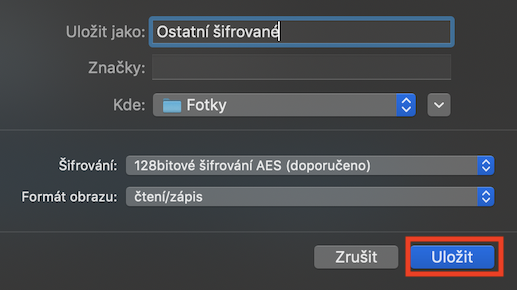
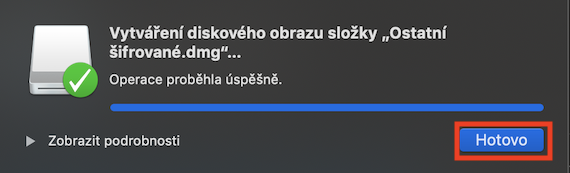

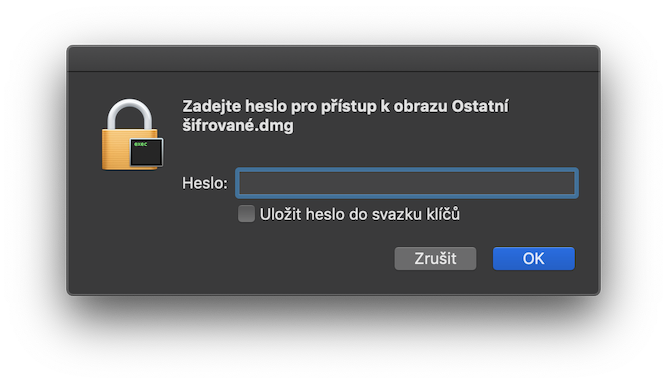



Neodpojuji složku, ale obraz disku.
Prosim o nejakou normalni pouzitelnou vec. Ve woknech jsem kliknul pravou mysi na slozku a pak zvolil uzamknout heslem. Tohle je drbani pravou rukou na levem uchu… Dekuji za info.
Proč zamyka složku, když perfektně funguje pro návštěvy a děti profil/účet Host. Svůj učet si dejte na heslo a hotovo. Mam to takhle doma vyřešeno na několika zařízeních a vše funguje.
Mohla bych prosím poprosit o návod jak ze zaheslované složky udělat normální? Děkuji